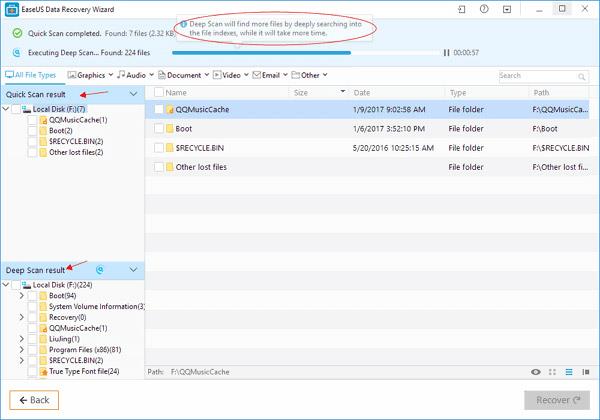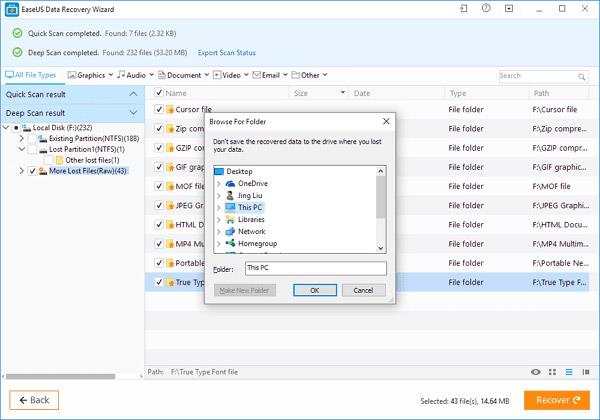Určite mnohí z nás stále nevedia zabudnúť na ten „srdce drásajúci“ pocit straty dát na SSD pevnom disku a následnej márne snahy nájsť spôsob, ako stratené dáta zachrániť. V tomto článku opäť lepšie porozumiete podrobným informáciám o jednotkách SSD , hlavným dôvodom straty údajov na jednotkách SSD a najlepším softvérom, ktorý vám pomôže obnoviť jednotky SSD a ako sa vyhnúť problémom so stratou údajov SSD. V budúcnosti sa tak už nebudete musieť obávať straty cenných dát na vašom SSD. Len sa uvoľnite a postupujte podľa pokynov na obnovu dát SSD, aby ste ochránili a „zachránili“ svoje dôležité dáta.
Ak si chcete prečítať základné informácie o SSD, pozrite si článok: 7 dôvodov na upgrade na SSD
Dôvody, prečo musíte vykonať obnovu dát na SSD
Napriek všetkým výhodám nie je ťažké predpokladať, že disky SSD časom nahradia zastarané technológie pevných diskov ako nevyhnutná súčasť špičkových prenosných zariadení. S rastúcou popularitou SSD diskov však bude problém so stratou údajov na jednotkách SSD tiež predmetom veľkej pozornosti. Prevencia je však vždy lepšia ako liečba, mali by ste pochopiť hlavné dôvody vedúce k problémom so stratou údajov na jednotkách SSD, aby ste sa vyhli týmto chybám. Tu je niekoľko kľúčových celých čísel, ktorým možno budete chcieť venovať pozornosť:
- Disk bol omylom odstránený alebo naformátovaný.
- Disk je napadnutý vírusom alebo infikovaný škodlivým kódom .
- Stratený oddiel na jednotke SSD. (Časť úložného priestoru na pevnom disku. Oddiel sa vytvorí počas počiatočnej inicializácie pevného disku, pred naformátovaním disku. V systéme MS-DOS majú všetky pevné disky aspoň jeden oddiel. Verzie systému MS-DOS pred r. 4.0 vyžaduje, aby ste na jednom disku nastavili viacero oddielov, keď ste použili disk väčší ako 32 M. Môžete tiež nastaviť druhý oddiel na spustenie s operačným systémom. iné operačné systémy, ako napríklad UNIX. Každý oddiel nastavený pomocou DOS sa bude považovať za samostatnú jednotku. Používatelia počítačov Macintosh môžu vytvárať oblasti pre svoje jednotky, aby odlíšili systém Macintosh od predchádzajúcej verzie. Verzia A/UX systému UNIX, ale sú k dispozícii nástroje, ako napríklad MultiDisk, takže môžete nastaviť niekoľko systémových oblastí ).
- Systémová chyba.
- SSD disk je poškodený (pôsobením vonkajších síl, požiaru atď.).
Aký je najlepší softvér na obnovenie údajov na SSD?
Aj keď urobíte všetky opatrenia, aby ste sa vyhli problémom so stratou údajov, stále máte šancu stretnúť sa s týmto strašidelným problémom. Našťastie je tu softvér na obnovu SSD tretej strany, ktorý vám pomôže. Ktorý je však spomedzi nespočetných takýchto softvérov najlepšou voľbou? EaseUS Data Recovery Wizard Free Edition je softvér na obnovu dát na pevnom disku, ktorému mnohí používatelia dôverujú a ktorý odporúčajú odborníci.
Vďaka výkonným možnostiam obnovy dát dokáže tento softvér obnoviť stratené súbory z SSD aj v tých najzložitejších situáciách, napríklad obnoviť súbory z SSD, naformátovať disk SSD a obnoviť SSD do pôvodného stavu (surová obnova). .. A vďaka jednoduchým a ľahko použiteľným funkciám môže používateľom počítačov pomôcť obnoviť dáta SSD a zachrániť ich súbory v niekoľkých jednoduchých krokoch, ktoré nevyžadujú špecializované znalosti alebo vysoké technické zručnosti.
Poznámka: Ak povolíte funkciu „Orezať“ pre váš SSD, je pravdepodobné, že EaseUS Data Recovery Wizard vám nebude môcť pomôcť obnoviť stratené údaje.
Video tutoriál o obnove dát SSD pomocou sprievodcu EaseUS Data Recovery Wizard
Kroky na obnovenie odstránených alebo stratených súborov z SSD pomocou bezplatného softvéru na obnovu dát EaseUS
Krok 1. Pripojte SSD, na ktorom ste stratili dáta, k počítaču, spustite softvér EaseUS SSD na obnovu, vyberte disk a kliknite na „ Skenovať “.

Krok 2. Najprv sa vykoná rýchla kontrola, aby sa vyhľadali všetky stratené súbory, ako aj existujúce súbory na SSD. Po dokončení rýchlej kontroly sa automaticky spustí hĺbková kontrola, aby sa znova vyhľadali ďalšie súbory. Vyhnite sa premeškaniu.
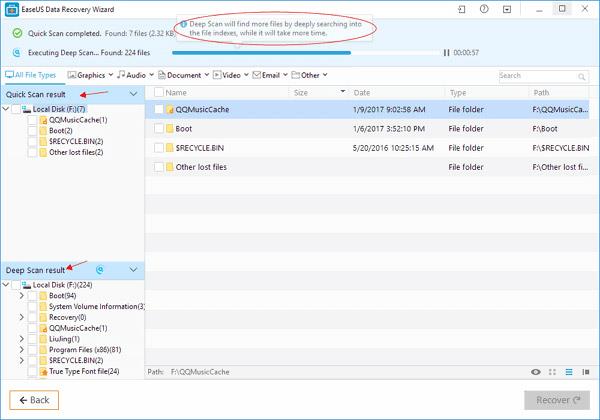
Krok 3. Po skenovaní vyberte objekty, ktoré chcete obnoviť. Nakoniec kliknite na tlačidlo "Obnoviť", aby ste získali tieto údaje. Tu by ste mali uložiť všetky obnovené súbory na inú jednotku alebo zariadenie v prípade, že obnova údajov SSD zlyhá.
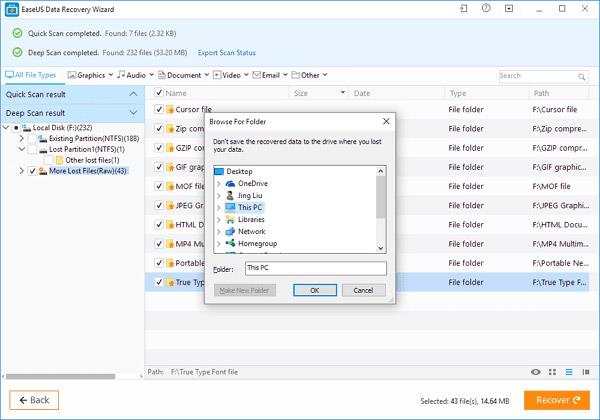
Poznámka: Upozorňujeme, že bezplatný softvér na obnovu SSD EaseUS Data Recovery Wizard vám umožňuje obnoviť maximálne množstvo dát 2 GB. A ak sú vaše stratené dáta väčšie ako 2 GB, vašou najlepšou voľbou bude EaseUS Data Recovery Wizard, verzia Pro. Táto verzia Pro vám umožňuje obnoviť dáta bez obmedzenia kapacity.
Tipy pre vás, ako sa chrániť pred „katastrofou“ straty dát na pevných diskoch SSD
Po obnovení stratených alebo odstránených súborov z disku SSD by ste sa mali dozvedieť viac o spôsoboch ochrany údajov pred stratou údajov. Nižšie je uvedených niekoľko malých, ale užitočných tipov, ktoré vám pomôžu vyhnúť sa neočakávanej strate údajov. Dúfam, že sú pre vás užitočné.
- Zálohujte dôležité údaje na iný disk alebo externé úložné zariadenie.
- Stiahnite si a nainštalujte antivírusový softvér na skenovanie a odstránenie všetkých vírusov z SSD.
- Keď zistíte, že došlo k strate údajov na disku, okamžite prestaňte používať SSD.
- V prípade potreby použite softvér na obnovu SSD, ako je napríklad EaseUS Data Recovery Wizard.
- Na ukladanie údajov používajte cloudové služby.
zhrnutie
Softvér na obnovu dát EaseUS Data Recovery Wizard SSD je k dispozícii na stiahnutie tu. Softvér možno použiť na obnovenie naformátovaných, odstránených alebo stratených súborov a oddielov NTFS/FAT na jednotkách SSD v systéme Windows 10/8/7. Veľa štastia.
Stiahnite si verziu EaseUS Data Recovery Wizard pre PC
Stiahnite si verziu EaseUS Data Recovery Wizard pre Mac
Pozrieť viac: